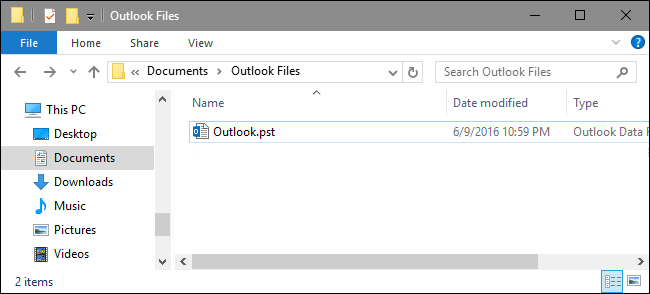
¿Dónde se almacenan los archivos de datos de Outlook?
Una pregunta común para los usuarios de Outlook es: "¿Dónde se almacenan los archivos de datos de Outlook?" Si se ha preguntado dónde se encuentran sus archivos de datos de Outlook, no está solo. Saber dónde almacena Outlook sus archivos de datos es esencial para hacer una copia de seguridad y restaurar sus datos de Outlook. En este artículo, explicaremos cómo encontrar la ubicación de sus archivos de datos de Outlook y discutiremos cómo respaldarlos y restaurarlos.
Los archivos de datos de Outlook se almacenan en su computadora Windows en la carpeta Documents \ Outlook Files. También puede encontrarlos buscando archivos .pst o .ost. Outlook almacena cada cuenta de correo electrónico en un archivo .pst o .ost separado, y puede encontrarla buscando el nombre de la cuenta.

¿Dónde se almacenan los archivos de datos de Outlook en Windows 10?
Los archivos de datos de Outlook se almacenan en el perfil de usuario local de una computadora con el sistema operativo Windows 10. Estos datos se almacenan en una carpeta llamada Outlook y generalmente se encuentra en la carpeta AppData. La carpeta AppData se encuentra en el C: \ Users \
La carpeta Outlook contiene varios archivos, incluido el archivo de datos de Outlook, que es un archivo .pst. Este archivo es el archivo principal que contiene todos los correos electrónicos, contactos, entradas de calendario, tareas y otros datos de Outlook del usuario. Además del archivo de datos de Outlook, la carpeta también contiene archivos OST y otros archivos relacionados con Outlook.
Cuando un usuario crea una nueva cuenta de Outlook, se crea un nuevo archivo de datos de Outlook en la carpeta Outlook. Este archivo se almacena en el perfil de usuario local y generalmente lleva el nombre de la cuenta de Outlook del usuario. El archivo está encriptado y no se puede acceder o modificarse hasta que el usuario inicie sesión con sus credenciales de Outlook.
Cómo encontrar el archivo de datos de Outlook en una computadora con Windows 10
Para encontrar el archivo de datos de Outlook en una computadora con Windows 10, abra el explorador de archivos y navegue a la c: \ users \
Además del archivo de datos de Outlook, la carpeta también puede contener archivos OST y otros archivos relacionados con Outlook. Para ver el contenido del archivo de datos de Outlook, haga clic con el botón derecho en el archivo y seleccione abrir con. Luego seleccione la aplicación que desea usar para abrir el archivo.
Cómo hacer una copia de seguridad de los archivos de datos de Outlook en Windows 10
Es importante hacer una copia de seguridad de los archivos de datos de Outlook de forma regular para garantizar que los datos no se pierdan en caso de un bloqueo del sistema u otro evento inesperado. Para hacer una copia de seguridad de los archivos de datos de Outlook en una computadora con Windows 10, abra el explorador de archivos y navegue a la carpeta Outlook. Seleccione el archivo de datos de Outlook y cualquier otro archivo que desee hacer una copia de seguridad, haga clic derecho y seleccione Copiar. Luego navegue a la ubicación de respaldo deseada y seleccione Pegar. Los archivos se copiarán en la ubicación de copia de seguridad.
También es posible hacer una copia de seguridad de los archivos de datos de Outlook utilizando la utilidad de copia de seguridad de Windows. Para hacer esto, abra el panel de control y seleccione Copia de seguridad y restauración. Seleccione Crear una imagen del sistema y siga las instrucciones en pantalla para crear una copia de seguridad de sus archivos de datos de Outlook.
Cómo restaurar los archivos de datos de Outlook en Windows 10
Si los archivos de datos de Outlook se corrompen o eliminan, se pueden restaurar desde la copia de seguridad. Para restaurar los archivos de datos de Outlook en una computadora con Windows 10, abra el explorador de archivos y navegue a la ubicación de copia de seguridad. Seleccione el archivo de datos de Outlook y cualquier otro archivo que desee restaurar, haga clic derecho y seleccione Copiar. Luego navegue a la ubicación original y seleccione Pegar. Los archivos se restaurarán a la ubicación original.
También es posible restaurar los archivos de datos de Outlook utilizando la utilidad de copia de seguridad de Windows. Para hacer esto, abra el panel de control y seleccione Copia de seguridad y restauración. Seleccione Restaurar mis archivos y siga las instrucciones en pantalla para restaurar los archivos de datos de Outlook desde la copia de seguridad.
Cómo mover archivos de datos de Outlook en Windows 10
Si necesita mover los archivos de datos de Outlook a una ubicación diferente, como una computadora nueva, puede hacerlo copiando los archivos a la nueva ubicación. Para mover los archivos de datos de Outlook en una computadora Windows 10, abra el explorador de archivos y navegue a la carpeta Outlook. Seleccione el archivo de datos de Outlook y cualquier otro archivo que desee mover, haga clic derecho y seleccione Copiar. Luego navegue a la nueva ubicación deseada y seleccione Pegar. Los archivos se copiarán en la nueva ubicación.
También es posible mover archivos de datos de Outlook utilizando la utilidad de copia de seguridad de Windows. Para hacer esto, abra el panel de control y seleccione Copia de seguridad y restauración. Seleccione Crear una imagen del sistema y siga las instrucciones en pantalla para crear una copia de seguridad de sus archivos de datos de Outlook. Luego seleccione Restaurar mis archivos y siga las instrucciones en pantalla para restaurar los archivos de datos de Outlook a la nueva ubicación.
Pocas preguntas frecuentes
Q1. ¿Qué es un archivo de datos de Outlook?
Un archivo de datos de Outlook (también conocido como archivo PST) es un archivo de almacenamiento de datos de Outlook utilizado para almacenar correos electrónicos, contactos, calendario, tareas y otros elementos de Outlook. Es un tipo de archivo que se utiliza para guardar datos de Outlook en el disco duro de una computadora u otros medios de almacenamiento. Este archivo es un componente crucial del programa Outlook y su contenido se utiliza para administrar y almacenar datos de Outlook.
Q2. ¿Dónde se almacenan los archivos de datos de Outlook?
Los archivos de datos de Outlook generalmente se almacenan en el disco duro de la computadora u otros medios de almacenamiento. La ubicación exacta del archivo depende de la versión de Outlook y el tipo de instalación utilizada. En Windows, la ubicación predeterminada para los archivos de datos de Outlook es típicamente C:\Users\. Para los usuarios de Mac, la ubicación predeterminada para los archivos de datos de Outlook es típicamente Macintosh HD:\Users\.
Q3. ¿Cuál es la extensión del archivo para los archivos de datos de Outlook?
La extensión del archivo para los archivos de datos de Outlook es típicamente .pst. Este tipo de archivo se utiliza para almacenar datos de Outlook y es un componente esencial del programa Outlook.
Q4. ¿Cómo encuentro mi archivo de datos de Outlook?
La ubicación exacta de los archivos de datos de Outlook depende de la versión de Outlook y el tipo de instalación utilizada. En Windows, la ubicación predeterminada para los archivos de datos de Outlook es típicamente C:\Users\. Para los usuarios de Mac, la ubicación predeterminada para los archivos de datos de Outlook es típicamente Macintosh HD:\Users\.
Q5. ¿Cómo abro un archivo de datos de Outlook?
Los archivos de datos de Outlook se pueden abrir abriendo el programa Outlook y seleccionando la opción "Abrir" o "Abrir otra" en el menú Archivo. Luego puede seleccionar el archivo de datos de Outlook que desea abrir. En Windows, la ubicación predeterminada para los archivos de datos de Outlook es típicamente C:\Users\. Para los usuarios de Mac, la ubicación predeterminada para los archivos de datos de Outlook es típicamente Macintosh HD:\Users\.
Q6. ¿Cómo creo un archivo de datos de Outlook?
Puede crear un archivo de datos de Outlook abriendo el programa Outlook y seleccionando la opción "Nuevo" en el menú Archivo. Luego puede seleccionar la opción "Outlook Data File" e ingresar el nombre del archivo que desea crear. Esto creará un archivo de datos de Outlook en el disco duro de su computadora u otros medios de almacenamiento.
Cómo encontrar la ubicación de los archivos de datos de Outlook (.pst y .ost) Windows 10 || Microsoft Outlook
En conclusión, los archivos de datos de Outlook se almacenan en diferentes ubicaciones dependiendo de la versión de Outlook y el tipo de dispositivo de almacenamiento que está utilizando. Dependiendo de la versión de Outlook, los archivos de datos se pueden almacenar en el disco local, OneDrive o un disco duro externo. No importa dónde elija almacenar sus archivos de datos de Outlook, asegúrese de respaldarlos regularmente para evitar la pérdida de datos.




